浏览器第一次打开的时候都会有个主页,那么该如何设置主页呢?
方法步骤:
1.大家在使用浏览器的时候,刚打开的话会进入一个主页,不过有时候这个主页大家不一定喜欢,该如何更改,接下来小编就来教大家如何设置浏览器主页。

2.首先,大家需要找到浏览器的设置菜单,每个浏览器的“设置”位置都不同,需要大家自行寻找,小编以搜狗浏览器为例,在设置中找到“Internet选项”,就在红框选中的位置。
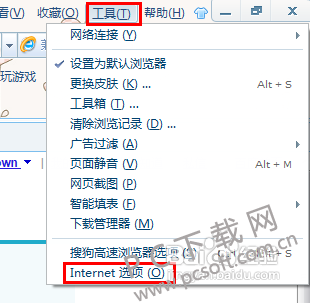
3.然后系统会进入Internet属性的界面,大家在上方菜单栏中找到“常规”选项卡,然后就可以看到设置浏览器主页的界面了,大家在红框选中的地方输入大家想要设置为主页的网址即可。
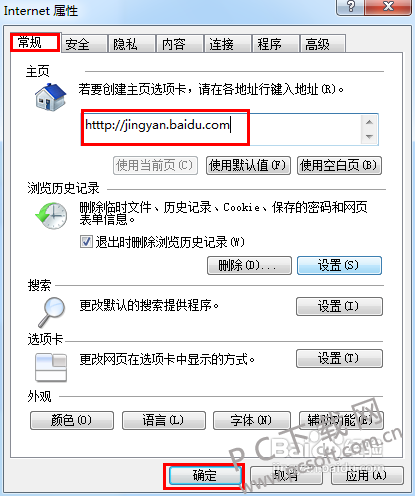
4.这时候,大家关闭浏览器,重新打开的话就会跳转到刚刚设置好的主页之中了,这样可以有效的提高上网效率,大家也可以点击浏览器上方的“主页”按钮快速进入主页。
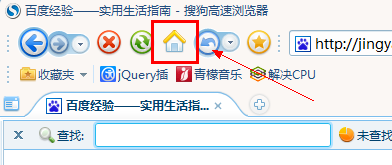
以上就是小编为大家准备的怎么设置主页的教程,如果大家需要的话,可以看一下。



 超凡先锋
超凡先锋 途游五子棋
途游五子棋 超级玛丽
超级玛丽 口袋妖怪绿宝石
口袋妖怪绿宝石 地牢求生
地牢求生 原神
原神 凹凸世界
凹凸世界 热血江湖
热血江湖 王牌战争
王牌战争 荒岛求生
荒岛求生 植物大战僵尸无尽版
植物大战僵尸无尽版 第五人格
第五人格 香肠派对
香肠派对 问道2手游
问道2手游




























